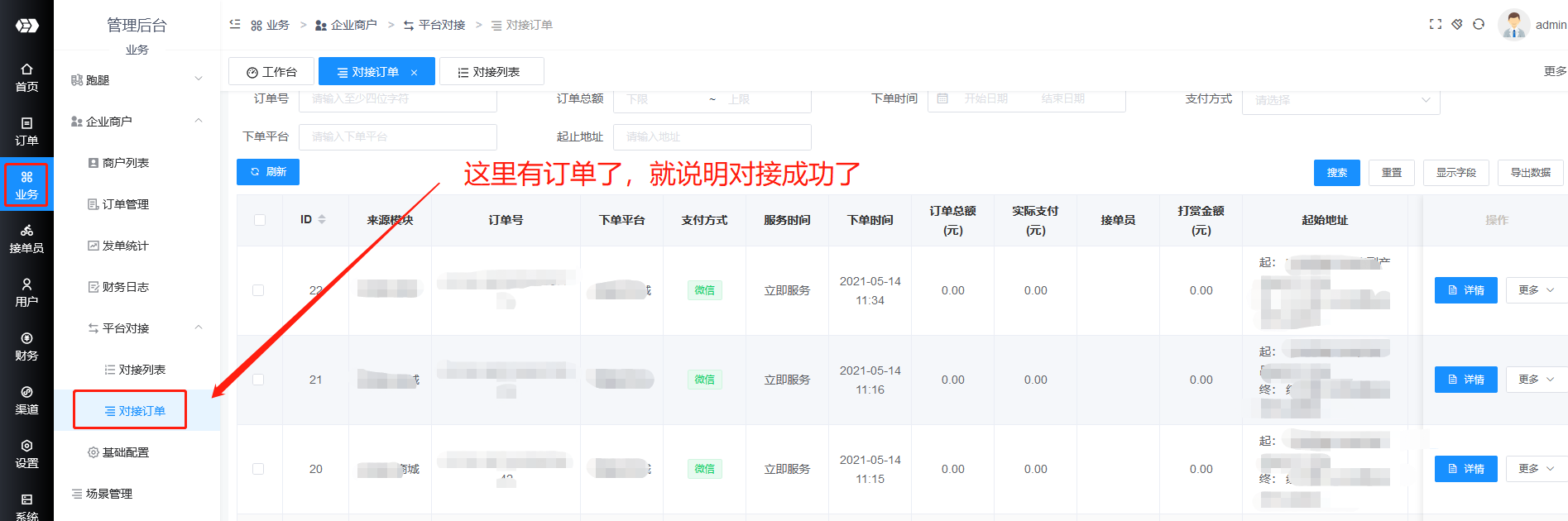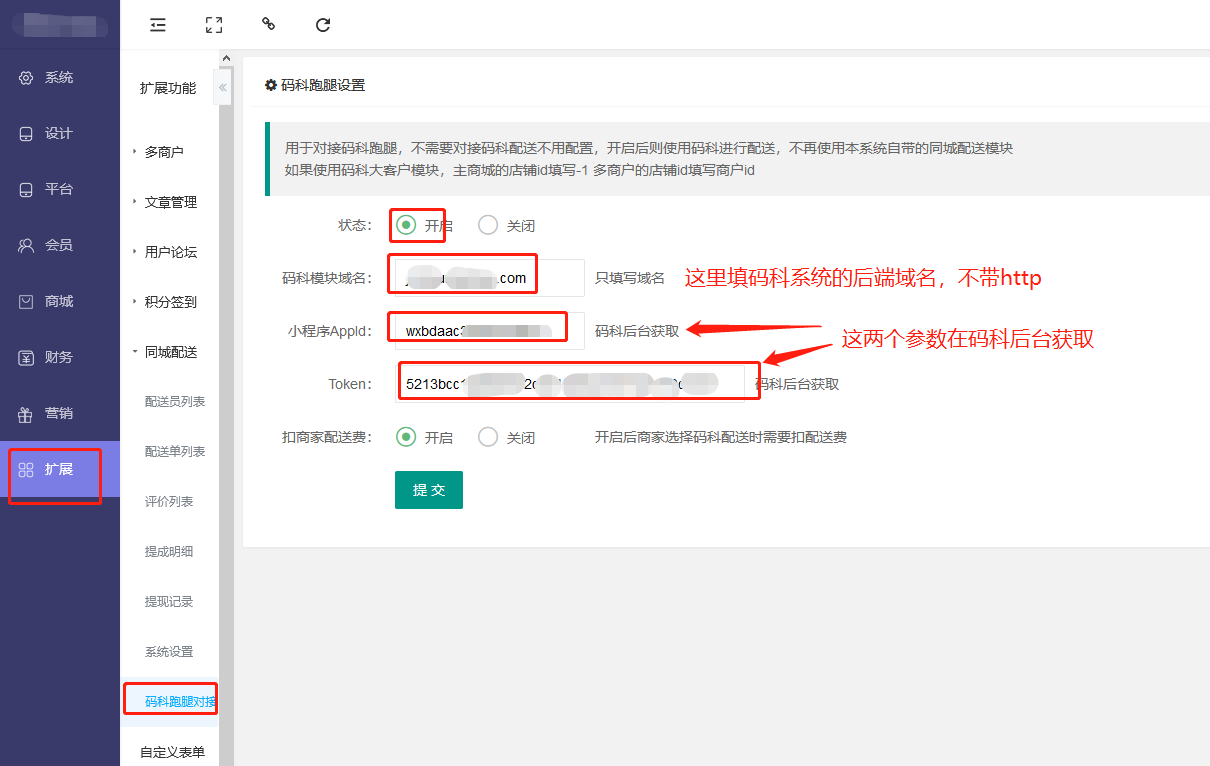(一)码科系统后台添加对接模块
码科系统后台:业务-企业商户-平台对接-对接列表,点:添加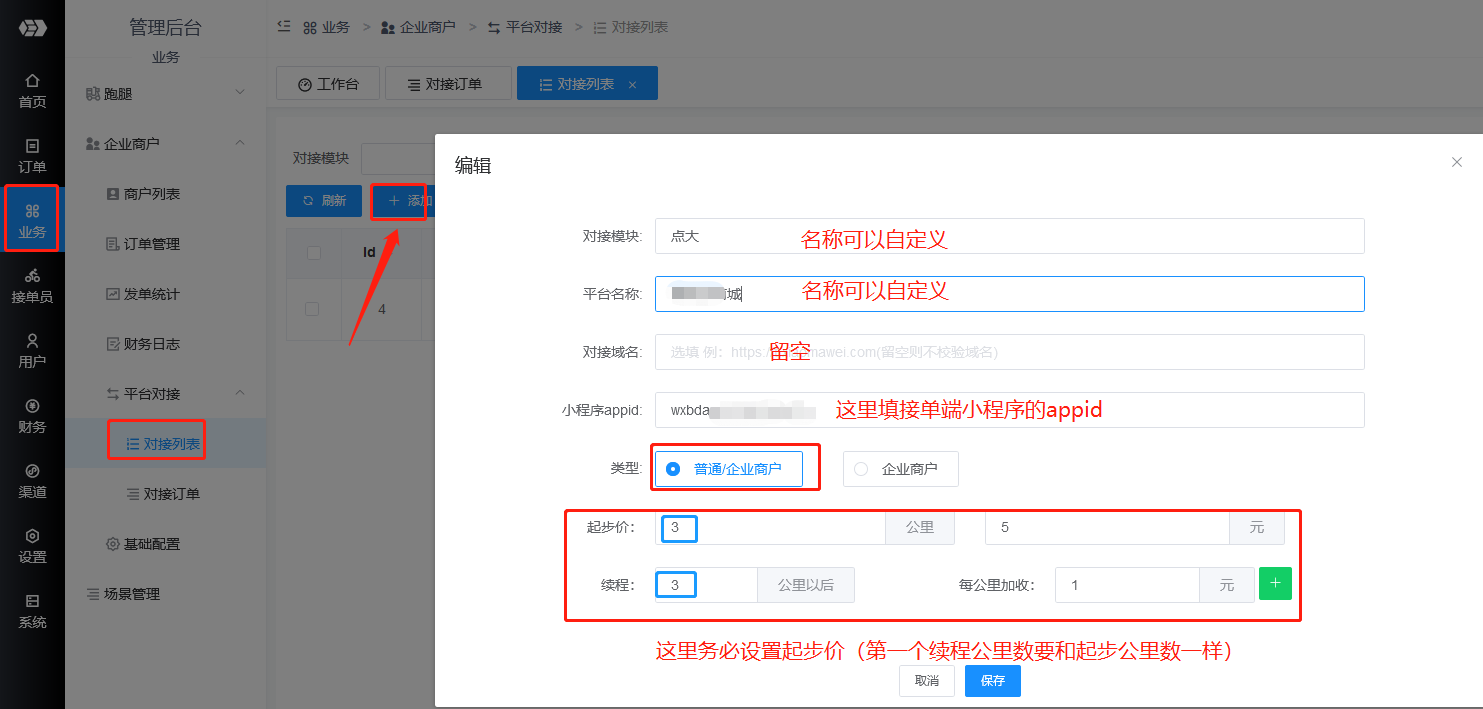
填加之后,记下小程序appid和token这两个参数,一会要填到点大后台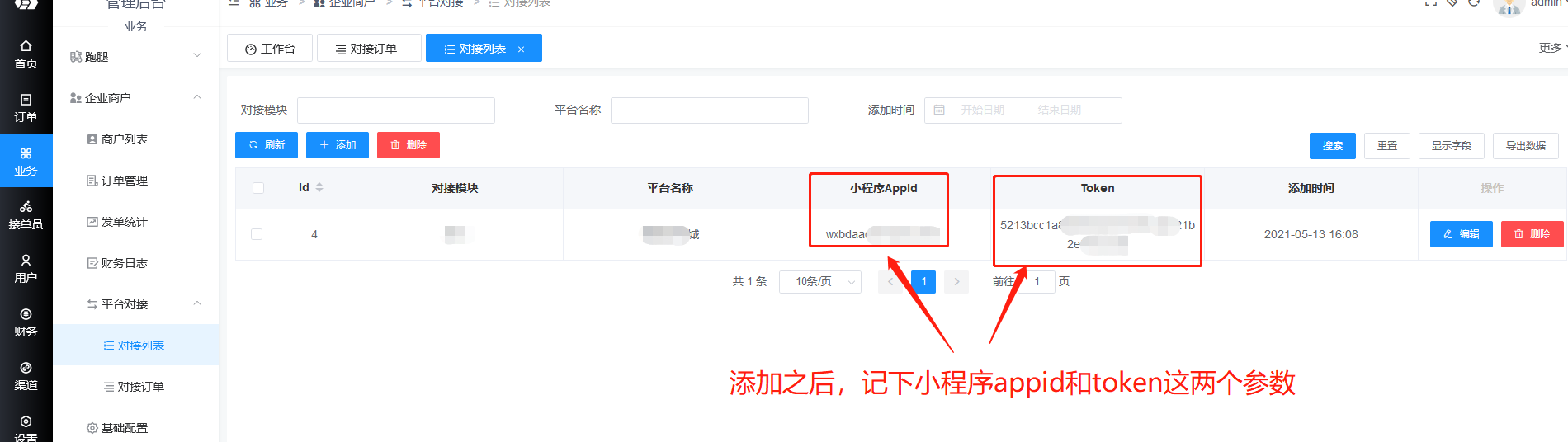
(二)点大商城后台配置
(三)码科系统后台商户配置
登录码科跑腿后台,添加企业商户(如果已有,忽略该步骤),也可以在用户端小程序→个人中心申请成为企业商户
业务→商户列表→选择需要对接的商户→更多→对接→添加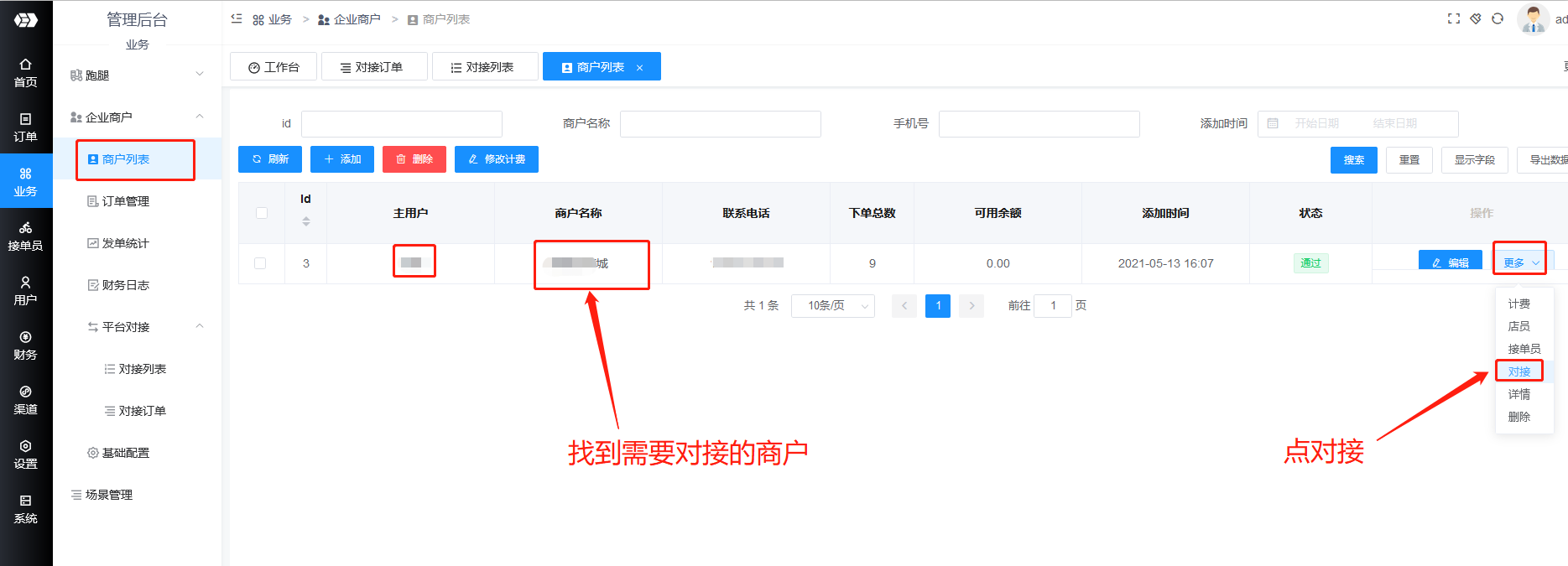
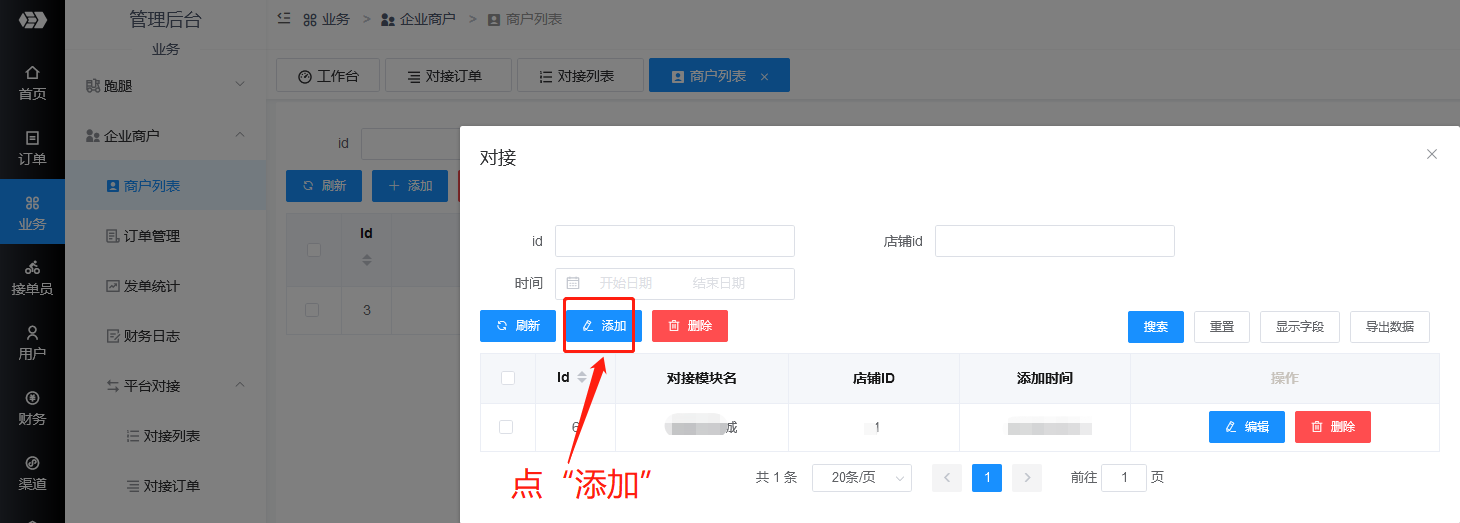
填点大商户的店铺ID
点大后台,扩展-多商户-商户列表,找到对应商户的ID,填到上面。
如果将这里的商户id填到码科后台,也无法成功对接到码科的企业商户,那么就填-1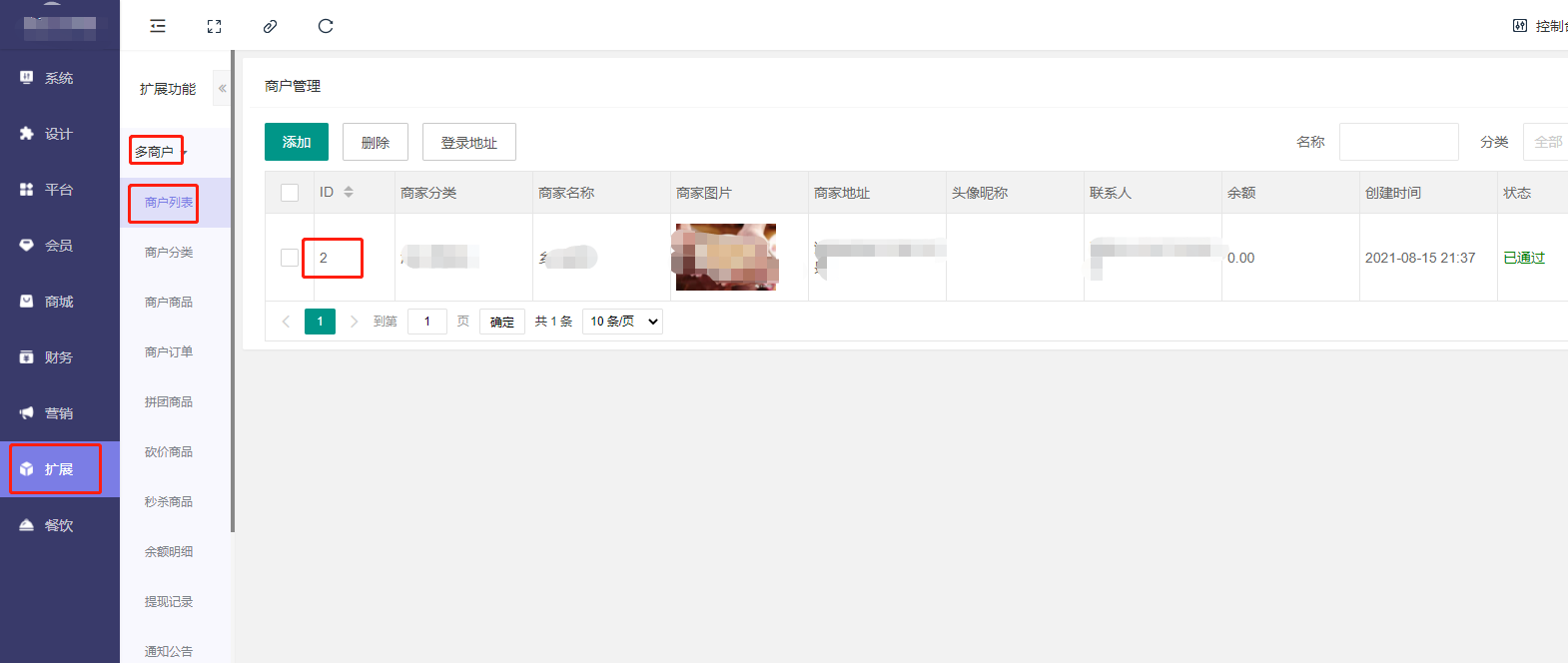
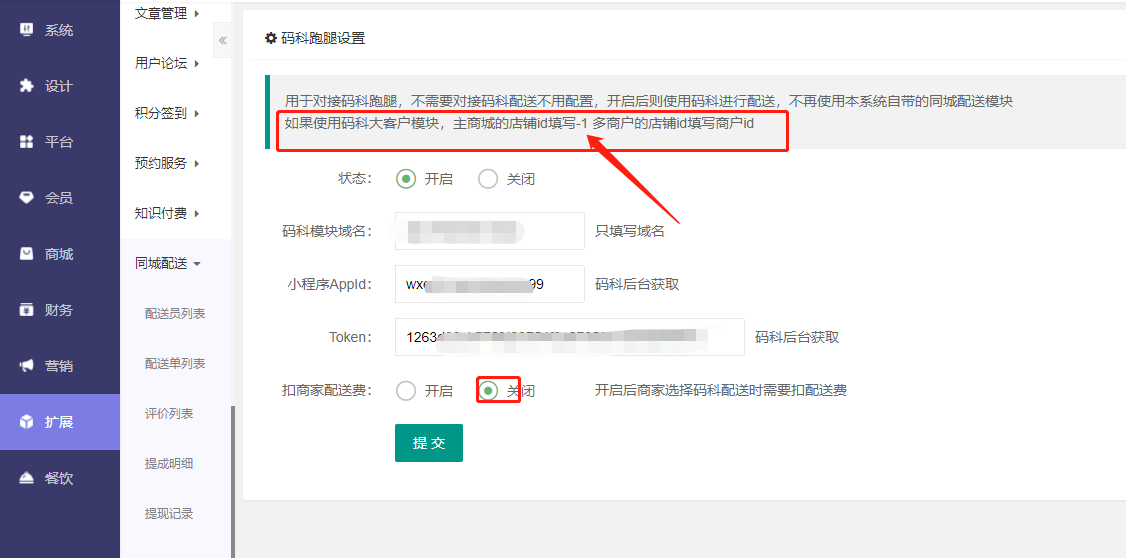
给该企业商户设置计费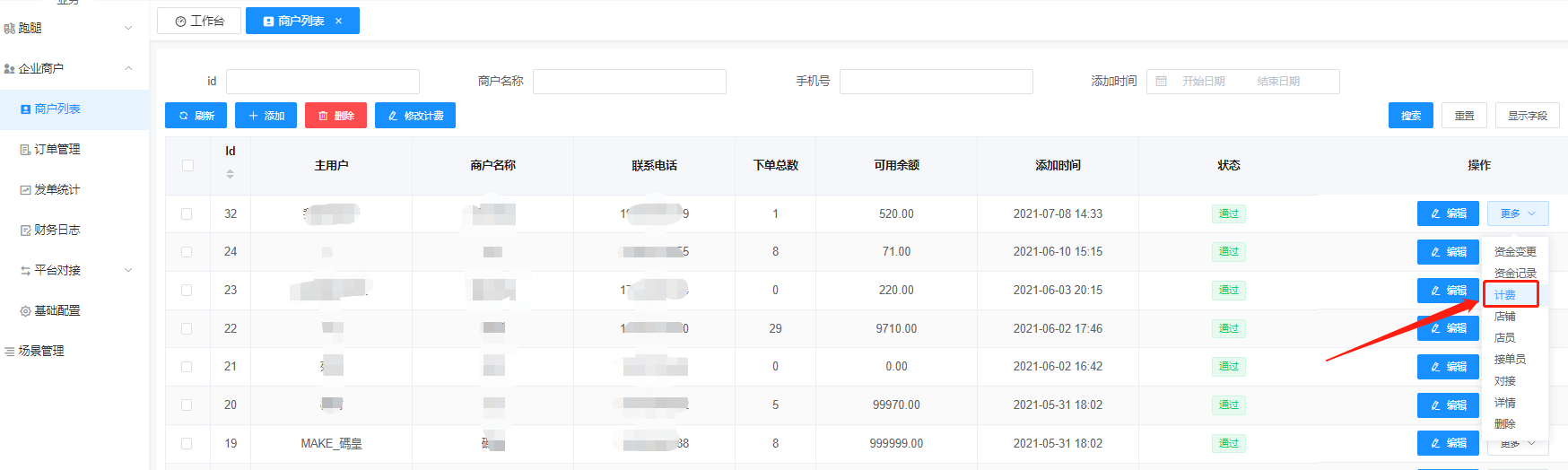
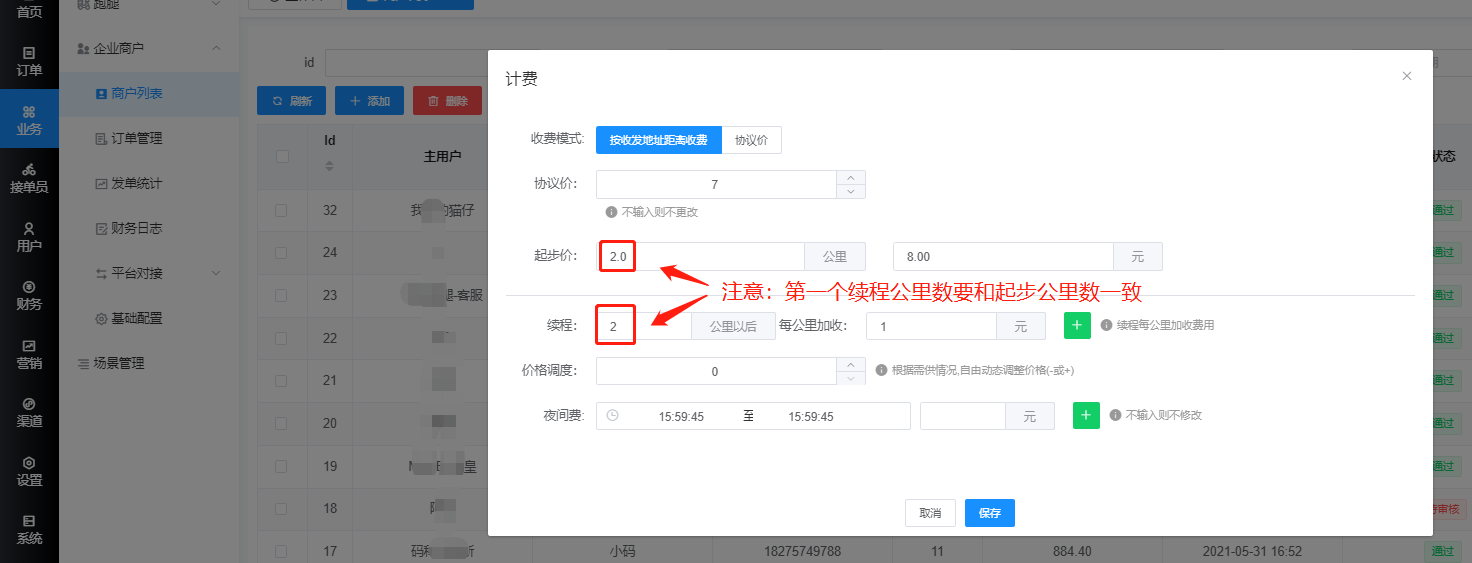
(四)下单测试
在点大商城前端小程序下单,下单的时候选择“同城配送”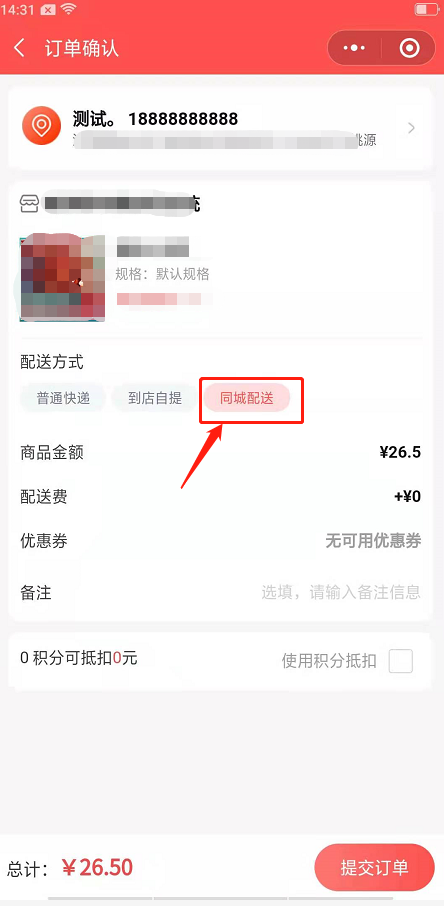
提交订单后,到点大商城后台点“配送”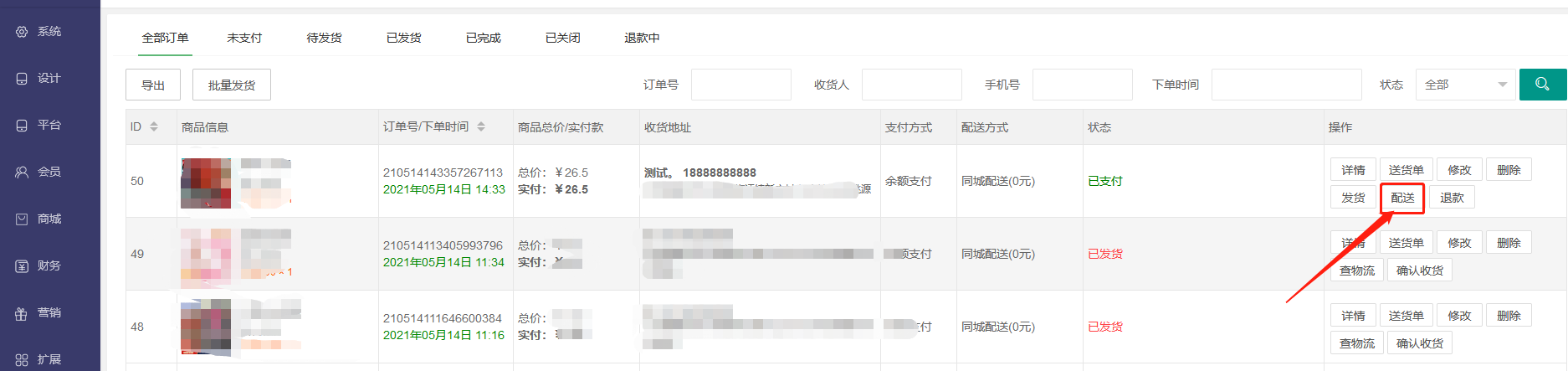
到码科系统后台:业务-企业商户-平台对接-对接订单,查看是否有订单推送过来,订单推送过来,就表示对接成功了。